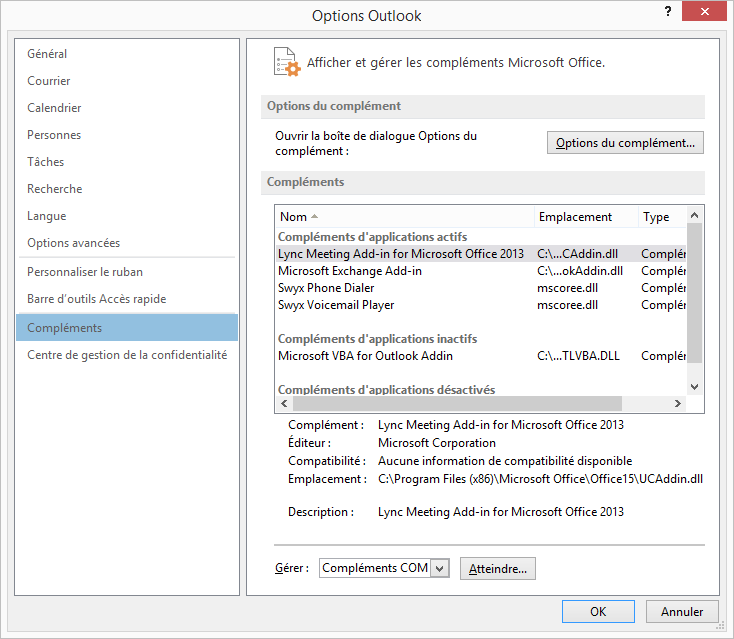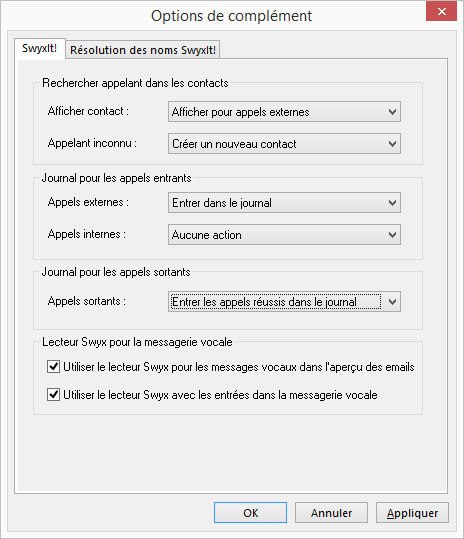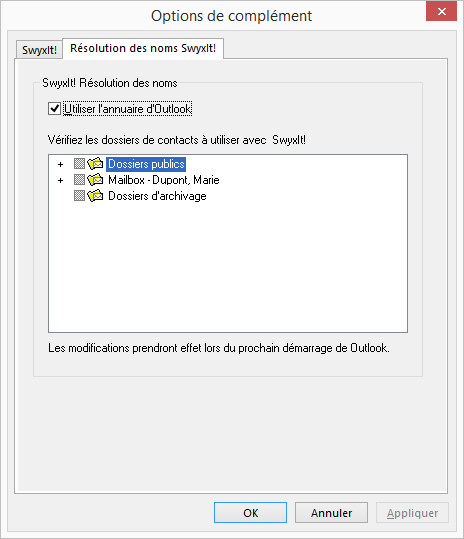14.2.1 Configuration
Vous pouvez adapter le comportement d'Outlook lors des appels entrants et sortants à vos besoins.
Comment déterminer le comportement des contacts Outlook, du Swyx Voicemail Player et du journal d'Outlook
1 Démarrez Outlook.
2 Cliquez sous « Fichier | Options | add-in » sur le bouton « Options add-in… ».
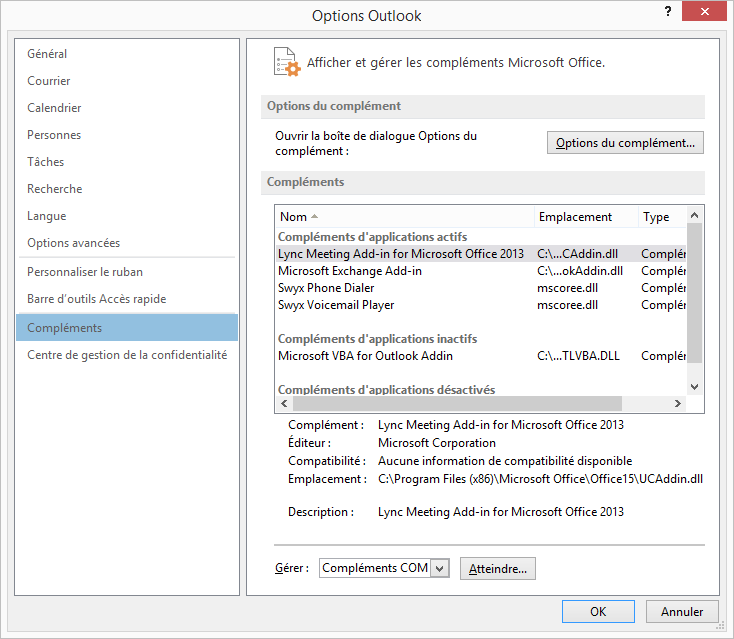
La boîte de dialogue « Options add-in » (« Options ») s'ouvre.
3 Sélectionnez l'onglet « SwyxIt! Classic ».
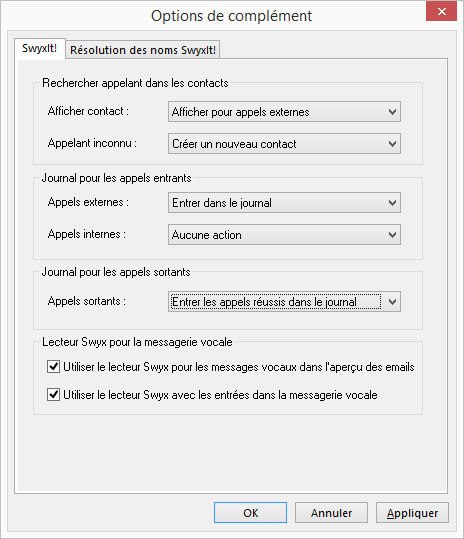
4 Dans la liste déroulante « Afficher le contact », sélectionnez l'option

« ne pas afficher », afin de désactiver la notification par le biais des contacts Outlook, ou

« afficher pour appels externes », afin de ne chercher et, le cas échéant, de n'afficher que les appels externes dans la liste des contacts d'Outlook, ou

« afficher en cas d'appels internes », afin de ne chercher et, le cas échéant, de n'afficher que les appels internes dans la liste des contacts Outlook, ou

« afficher pour tous les appels », afin de chercher et, le cas échéant, d'afficher tous les appels entrants dans les contacts Outlook.
5 Dans la liste déroulante « Appelants inconnus », sélectionnez

« Aucune action », afin de ne pas créer de contact Outlook pour l'appelant, ou

« créer un nouveau contact », afin d'enregistrer un nouveau contact dans les contacts Outlook.
6 Pour configurer le journal pour les appels entrants, sélectionnez l'option « Appels externes uniquement » et « Appels internes » dans les listes déroulantes

« Aucune action », afin de ne pas effectuer de saisies dans le journal Outlook pour les appels entrants, ou

« Entrer dans le journal », afin d'enregistrer les appels entrants dans le journal d'Outlook. Les informations disponibles seront enregistrées dans le journal ou

« Entrer dans le journal et afficher », afin d'enregistrer les appels entrants dans le journal d'Outlook et les afficher directement. Cette option permet d'éditer directement l'entrée du journal en cours de communication – mais certaines informations sur l'appel n'apparaîtront pas dans le journal, comme la durée de l'appel, son coût…
7 Pour configurer le journal pour les appels sortants, dans la liste déroulante, sélectionnez l'option

« Pas d'action », si vous ne souhaitez rien saisir dans le journal lorsque vous téléphonez avec Outlook

« Entrer les appels réussis dans le journal », afin de créer une saisie dans le journal d'Outlook lorsque la communication téléphonique a lieu ou

« Entrer tous les appels dans le journal », afin de créer une saisie pour tous les appels en cours ou

« Entrer les appels réussis et les afficher », afin de créer et de sauvegarder une saisie dans le journal d'Outlook lorsque la communication téléphonique a lieu ou

« Entrer et afficher tous les appels » pour créer et enregistrer une entrée pour chaque appel initié.
8 Sélectionnez les options appropriées pour configurer votre Swyx Voicemail Player. Le Swyx Voicemail Player vous permet d'écouter directement vos messages vocaux sans aucun logiciel supplémentaire, voir
14.2.14 Swyx Voicemail Player.

Activer le lecteur Swyx dans les messages vocaux ouverts » : Activez cette option pour activer automatiquement le Swyx Voicemail Player lors de l'ouverture des messages dans Outlook.

Activer le lecteur de Swyx dans la liste de prévisualisation des courriels » : Activer cette option pour que le Swyx Voicemail Player soit activé automatiquement en cliquant sur un des messages de la liste de prévisualisation.
9 Sélectionnez l'onglet « Désactivation de noms de SwyxIt! Classic ». Vous voyez tous les répertoires de contacts disponibles dans votre Outlook.
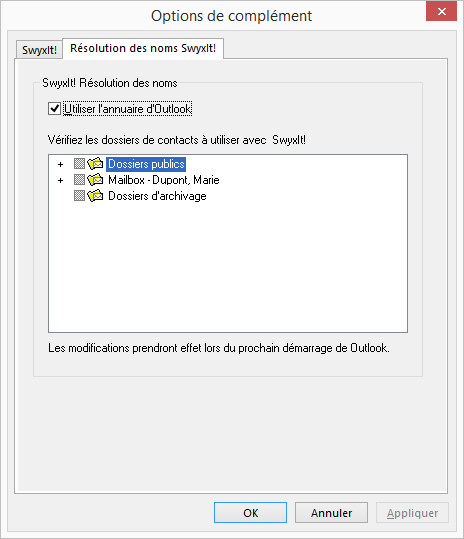
10 Sélectionnez ici dans quels répertoires la recherche des contacts doit avoir lieu lors d'un appel entrant. Généralement, tous les répertoires disponibles sont sélectionnés.
11 Cliquez sur « OK ».
En fonction des options que vous avez sélectionnées, les appels entrants seront signalés par l'affichage des contacts Outlook.
| Le formatage correct des numéros d'appel, comme décrit dans la section 14.1 Formats des numéros d'appel dans Outlook, est une condition essentielle pour que SwyxIt! Classic puisse vous assister lors des appels entrants et sortants. |